Du har et PDF-dokument som du synes er vanskelig å lese eller rett og slett mangler lyst til å lese selv? Kanskje vil du bare slappe av og høre det ved siden av mens du gjør noe annet. Dette ville ikke være et problem lenger! Med riktige innstillinger i Acrobat kan du enkelt få PDF-filene dine til å leses opp. I denne veiledningen viser vi deg trinn for trinn hvordan du aktiverer og bruker talesyntese i Adobe Acrobat. La oss komme i gang!
Viktigste erkjennelser
- Talesyntese kan aktiveres i Adobe Acrobat.
- Du kan angi hvor teksten skal leses opp fra, samt hvor den skal ende.
- Talesyntesen støtter flere språk, inkludert tysk.
Trinn-for-trinn-veiledning
Trinn 1: Åpne Acrobat
Åpne programmet Adobe Acrobat på datamaskinen din. Forsikre deg om at du allerede har åpnet PDF-dokumentet du vil ha lest opp. Dette legger grunnlaget for den kommende handlingen.
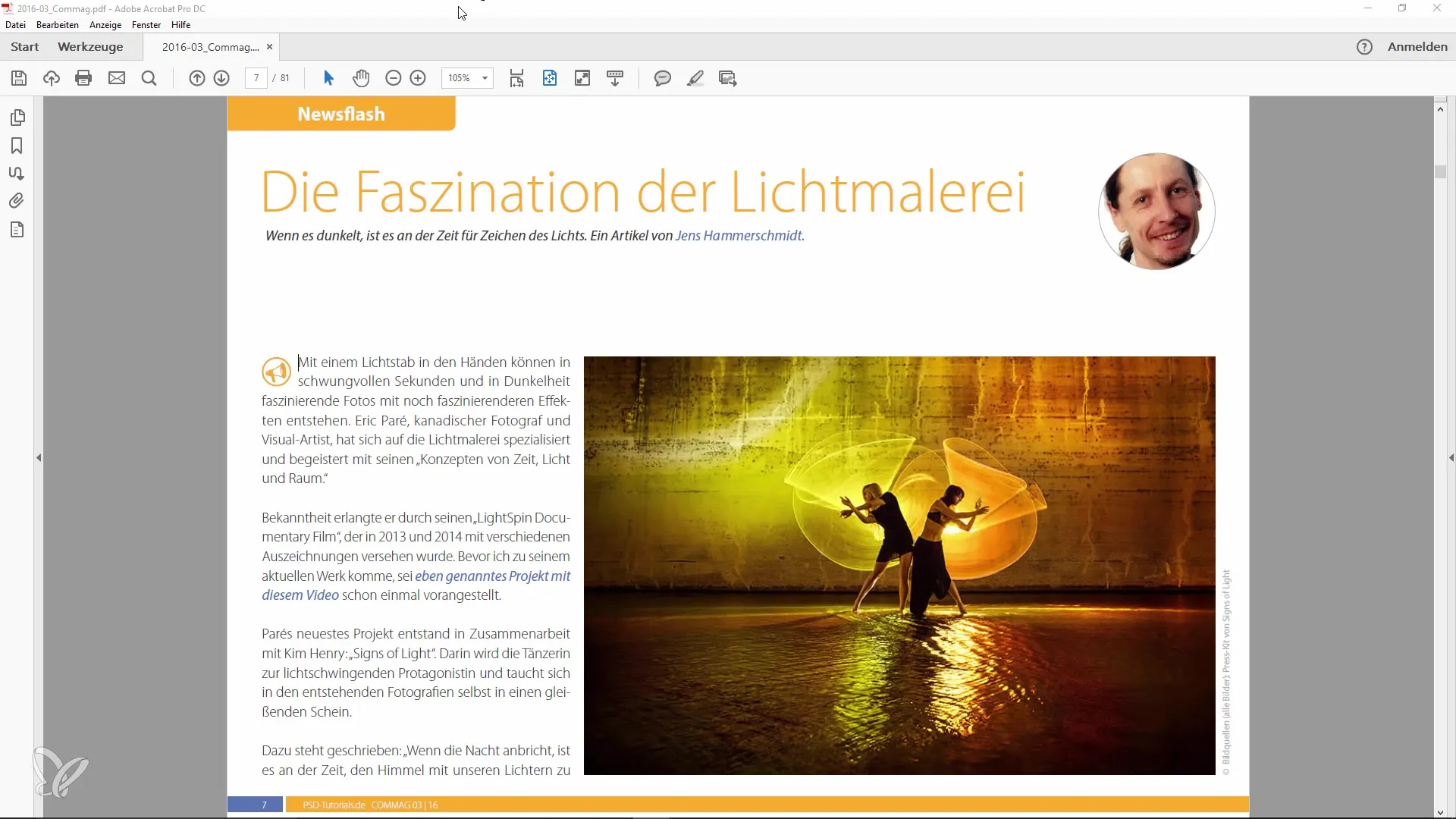
Trinn 2: Finn talesyntesefunksjonen
Klikk på "Visning" i menyen. I dette området kan du oppdage ulike muligheter som Acrobat tilbyr. Forhåndsinnstillingene er ganske interessante og kan avdekke mange spennende funksjoner.
Trinn 3: Aktiver talesyntese
Nå blir det spennende! Søk i undermenyene etter alternativet "Talesyntese". Du vil oppdage at denne funksjonen tilbyr nyttige muligheter til å lese opp dokumentene dine. Aktiver talesyntesen for å starte neste trinn.
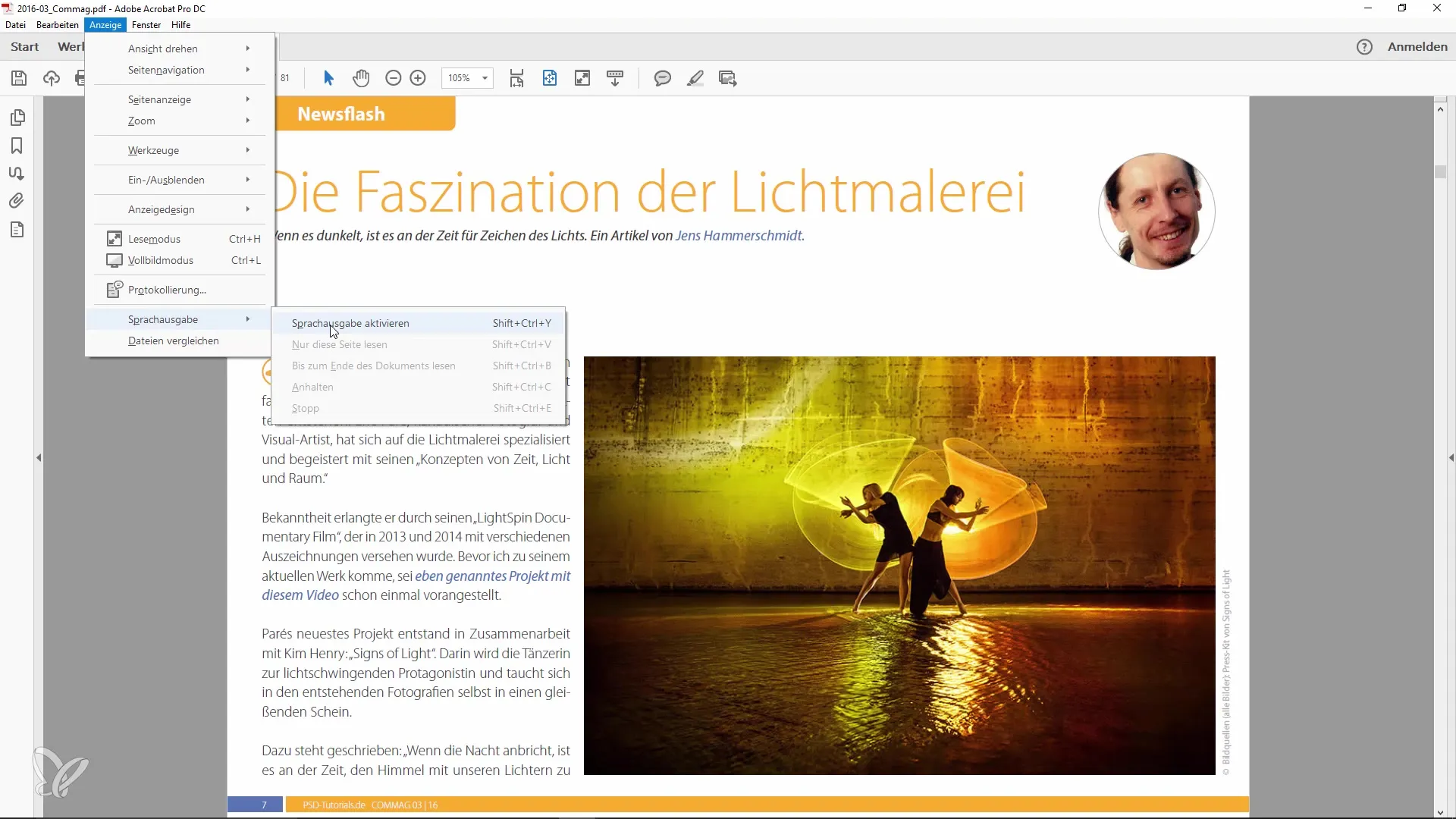
Trinn 4: Still inn opplesningsalternativer
Etter at du har aktivert talesyntesen, har du muligheten til å bestemme fra hvilket punkt i dokumentet opplesningsfunksjonen skal starte. Du kan også angi hvor teksten skal leses fra. Denne fleksibiliteten er spesielt nyttig hvis du bare vil høre spesifikke deler av PDF-en din.
Trinn 5: Tastatursnarvei for enklere tilgang
For å gjøre bruken enda mer effektiv kan du sette opp tastatursnarveier. Disse lar deg raskt få tilgang til talesyntesen uten å måtte navigere gjennom menyene. Finn ut om de tilgjengelige tastekombinasjonene og velg den som passer deg best.
Trinn 6: Nyt dokumentet
Lene deg tilbake og la PDF-dokumentet ditt bli opplest høyt. Du kan nyte resultatet som i en lydbok. Denne funksjonen er spesielt behagelig hvis du har en lengre tekstpassasje eller bare ønsker å ha hendene fri.
Oppsummering
I denne veiledningen har du lært hvordan du effektivt kan få PDF-filene dine lest opp i Adobe Acrobat. Vi har dekket stegene fra aktivering av talesyntese til innstilling av opplesningsalternativer. Dra nytte av disse funksjonene for å oppleve PDF-ene dine på en ny måte!
Ofte stilte spørsmål
Hvordan aktiverer jeg talesyntese i Adobe Acrobat?Du kan aktivere talesyntese ved å gå til "Visning" i menyen og velge funksjonen.
Kan talesyntese også leses opp på andre språk?Ja, talesyntesen støtter flere språk, inkludert tysk.
Hva kan jeg gjøre hvis talesyntesen ikke fungerer?Sjekk lydinnstillingene dine og forsikre deg om at funksjonen er aktivert i menyinnstillingene.
Kan jeg tilpasse opplesningsalternativene?Ja, du kan bestemme hvor teksten skal leses fra og frem til.
Finnes det en tastatursnarvei for talesyntese?Ja, i innstillingene kan du sette opp tastatursnarveier for rask tilgang.


